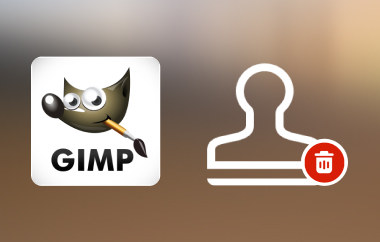Το λογισμικό επεξεργασίας φωτογραφιών έρχεται συνήθως με υψηλή τιμή για να αντισταθμίσει τα χαρακτηριστικά του και τη γενική του ειδικότητα, αλλά Επεξεργαστής φωτογραφιών GIMP αποτελεί εξαίρεση από αυτό. Ως πλατφόρμα ανοιχτού κώδικα, η σουίτα εργαλείων παρέχει στους ανταγωνιστές ακριβό λογισμικό, επιτρέποντας στους χρήστες να κάνουν οτιδήποτε, από μια απλή βελτίωση έως τον επαγγελματικό χειρισμό εικόνας. Αν δεν θέλετε να ξεπεράσετε τα χρήματα με τους ακριβούς επεξεργαστές εικόνας, καλύτερα να διαβάσετε αυτό το άρθρο καθώς εξερευνούμε περισσότερα σχετικά με το GIMP και τους λόγους για τους οποίους πρέπει να το χρησιμοποιήσετε παρά τις premium επιλογές στην αγορά.
- Μέρος 1. Πλήρης επισκόπηση του προγράμματος επεξεργασίας φωτογραφιών GIMP - Μια αμερόληπτη άποψη για το τι είναι το GIMP
- Μέρος 2. GIMP εναντίον Photoshop: Σύγκριση με το Open-Source & Premium
- Μέρος 3. Οδηγοί για τους χρήστες GIMP - Μια πλήρης βασική επεξεργασία στο GIMP
- Μέρος 4. Εξαιρετικές εναλλακτικές λύσεις GIMP εκτός από το Photoshop για τη βελτίωση της ποιότητας εικόνας
Μέρος 1. Πλήρης επισκόπηση του προγράμματος επεξεργασίας φωτογραφιών GIMP - Μια αμερόληπτη άποψη για το τι είναι το GIMP
ΣΕΙΡΗΤΙ, ή το Πρόγραμμα χειρισμού εικόνας GNU, αποτελεί ένα από τα μακροβιότερα, ισχυρά και ευέλικτα δωρεάν εργαλεία επεξεργασίας φωτογραφιών που είναι διαθέσιμα. Προορισμένο για όσους απαιτούν ανοιχτό έλεγχο των καλλιτεχνικών τους φιλοδοξιών και επιλέγουν να μην ξοδεύουν χρήματα σε ακριβό λογισμικό, το πρόγραμμα επεξεργασίας GIMP είναι εξίσου ισχυρό με κορυφαίες εφαρμογές όπως το Adobe Photoshop. Σε κάθε περίπτωση, εάν είστε γραφίστας ή θέλετε απλώς να δώσετε μια νέα όψη στις φωτογραφίες σας, η εγκατάσταση του GIMP θα σας επιτρέψει να επωφεληθείτε από μια πλήρη σειρά εργαλείων που θα κάνουν αυτό το λογισμικό ένα εξαιρετικό αγαπημένο στον τομέα.

Τα καλύτερα χαρακτηριστικά του GIMP:
1. Προηγμένη Σουίτα χειρισμού φωτογραφιών
Το GIMP παρέχει μια τεράστια ποικιλία εργαλείων για την επεξεργασία εικόνας εάν αφορά απλή βελτίωση σε περίπλοκες τροποποιήσεις. Η διόρθωση χρώματος είναι πολύ εύκολη και μπορεί κανείς εύκολα να διαγράψει τα φόντο και να προσαρμόσει τη φωτεινότητα και την αντίθεση μιας εικόνας. Τα εργαλεία ακριβούς στόχευσης περιλαμβάνουν ένα λάσο, που σας επιτρέπει να επιλέξετε συγκεκριμένες περιοχές στην εικόνα σας και ψαλίδι για την επιλογή μεμονωμένων κομματιών για αλλαγές. Η άδεια εργασίας με τα επίπεδα και τις μάσκες σάς δίνει τον απόλυτο έλεγχο του έργου με τρόπους που σας επιτρέπουν να δημιουργήσετε σύνθετες λειτουργίες όσο το δυνατόν περισσότερο.
2. Ρυθμιζόμενη και προσαρμόσιμη διεπαφή
Η διεπαφή του GIMP μπορεί να τροποποιηθεί με όποιον τρόπο θέλει ο χρήστης. Οι εργαλειοθήκες μπορούν επίσης να τοποθετηθούν οπουδήποτε στην οθόνη. Αυτό καθιστά το λογισμικό πολύ εύκολο στη χρήση, ειδικά για αρχάριους, ενώ παρέχει ειδικές δυνατότητες σε επαγγελματίες που χρειάζονται πιο εξελιγμένα εργαλεία. Για να βελτιώσετε τι μπορεί να κάνει ακόμη περισσότερο, μπορείτε επίσης να προσθέσετε πρόσθετα και επεκτάσεις. η διεπαφή μπορεί να γίνει για να λειτουργεί στο μέγιστο.
3. Βελτιωμένο Ρετουσάρισμα φωτογραφιών
Ένα μοναδικό χαρακτηριστικό του GIMP pic editor είναι η υψηλή ποιότητα των αλλαγών και των βελτιώσεων εικόνας που παρέχει. Οι σφραγίδες κλώνων και τα θεραπευτικά πινέλα είναι εύχρηστα για τη διαγραφή ελαττωμάτων, την εμφάνιση νέων εικόνων ή τη διόρθωση των λυγισμένων. Η επίτευξη πρωτότυπων αποτελεσμάτων που δεν διακρίνονται από αυτά που παράγονται από λογισμικό προηγμένης τεχνολογίας απαιτεί λίγη εξάσκηση.
4. Μεγάλη ποικιλία μορφών αρχείων υποστήριξης
Το GIMP λειτουργεί καλά με μια ποικιλία μορφών όπως PSD του Adobe Photoshop, JPEG, PNG, GIF, TIFF μεταξύ άλλων. Τα αρχεία PSD είναι βολικά στην εργασία, γεγονός που διευκολύνει τους ανθρώπους που προέρχονται απευθείας από το Photoshop ή εργάζονται με άλλους χρησιμοποιώντας τα εργαλεία της Adobe. Επίσης, η μορφή στην οποία αποθηκεύονται οι εικόνες μπορεί να εξαχθεί με ευκολία χρησιμοποιώντας το GIMP, καθιστώντας το πολύ ευέλικτο στην εργασία σε σχεδιασμό ιστοσελίδων, εκτύπωση και κινούμενα σχέδια.
5. Ψηφιακή Ζωγραφική & Εικονογράφηση
Το GIMP δεν περιορίζεται μόνο στη χειραγώγηση φωτογραφιών. είναι επίσης ένα εξαιρετικό εργαλείο για ψηφιακή ζωγραφική και εικονογράφηση. Προσφέρει ρυθμιζόμενα πινέλα, μολύβια σκίτσων, ακόμη και αερογράφο στήριξης. Έτσι, βοηθά τους καλλιτέχνες να δημιουργήσουν μερικά εξαιρετικά ψηφιακά έργα τέχνης. Διαθέτει ευαίσθητα στην πίεση ταμπλέτες για τον έλεγχο των πινελιών με πίεση, κλίση και ταχύτητα χεριού.
6. Επεξεργαστής φωτογραφιών ανοιχτού κώδικα
Όντας μια εφαρμογή ανοιχτού κώδικα, το GIMP μπορεί να βελτιωθεί δωρεάν από μεγάλο αριθμό προγραμματιστών. Αυτό μεταφράζεται σε ενημερωμένες εκδόσεις, προσθήκες και απλά πράγματα όπως η διόρθωση σφαλμάτων ή σφαλμάτων. Όλα τα σεμινάρια, τα πρόσθετα και άλλοι πόροι θα παρέχουν στους χρήστες μια πολύ πιο βέλτιστη εμπειρία. Επιπλέον, εάν το επεκτείνετε στον προγραμματισμό, μπορείτε να αλλάξετε την κωδικοποίηση σύμφωνα με τις απαιτήσεις σας.
Υποστηριζόμενη έκδοση συστήματος:
Το GIMP image editor είναι ένα φορητό πρόγραμμα επεξεργασίας γραφικών συμβατό με όλα τα κορυφαία λειτουργικά συστήματα. Έχει καλή συμβατότητα με όλα τα συστήματα Windows, από την παλαιότερη έκδοση των Windows 7 έως την πιο πρόσφατη έκδοση των Windows 11. Οι τρέχουσες εκδόσεις του GIMP υποστηρίζουν εκδόσεις macOS που ξεκινούν με 10.9 ή Mavericks. Είναι μια εφαρμογή ανοιχτού κώδικα που απολαμβάνει υποστήριξη σε πολλές τεχνικές διανομές Linux, όπως το Ubuntu, το Fedora και το Debian. Επίσης, το GIMP υποστηρίζει το FreeBSD καθώς και άλλα λειτουργικά συστήματα παρόμοια με το Unix και έτσι θα είναι διαθέσιμο και λειτουργικό σχεδόν σε όλα τα περιβάλλοντα.
- Πλεονεκτήματα
- Προς έκπληξή μας, το GIMP δεν χρεώνει κανένα χρηματικό ποσό στους χρήστες του καθώς είναι δωρεάν και ανοιχτού κώδικα.
- Διαθέτει ένα εύκολα προσαρμόσιμο περιβάλλον με πλήρη συμβατότητα με πρόσθετα.
- Το λογισμικό παρέχει τέτοιες διευκολύνσεις ως εργαλεία επαγγελματικού επιπέδου για προηγμένη επεξεργασία.
- Είναι διασταυρούμενη χρήση πλατφόρμας επειδή το GIMP υποστηρίζει το διαφορετικό λειτουργικό σύστημα στο οποίο μπορεί να λειτουργήσει.
- Οι τρέχουσες εκδόσεις διασφαλίζουν ότι το πρόγραμμα είναι το πιο σύγχρονο όσον αφορά τις τελευταίες εξελίξεις.
- Μειονεκτήματα
- Οι μη έμπειροι χρήστες μπορεί να χρειαστούν βοήθεια εκμάθησης και τείνουν να κάνουν λάθη αρχικά.
- Είναι πιο ομαλή από άλλες κοινές βιομηχανικές εφαρμογές όπως το Photoshop.
- Η υποστήριξη μη επεξεργασμένων αρχείων από εγγενείς εφαρμογές είναι κακή, αλλά οι προσθήκες μπορεί να βοηθήσουν.
Μέρος 2. GIMP εναντίον Photoshop: Σύγκριση με το Open-Source & Premium
| Χαρακτηριστικά | ΣΕΙΡΗΤΙ | AdobePhotoshop |
| Πρόσθετα και επεκτάσεις | Εκτενής | Εκτενής |
| Προηγμένη επίστρωση | Ναι, με κάλυψη και άλλες λειτουργίες ανάμειξης | Ναι, με έξυπνα στρώματα |
| Πινέλα & Εργαλεία Ζωγραφικής | Προσαρμόσιμα πινέλα με ευαίσθητα στην πίεση | Τα καλύτερα πινέλα με εξαιρετική ακρίβεια |
| Υποστήριξη εικόνας RAW | Περιορίζεται μέσω πρόσθετων προσθηκών | Ενσωματωμένη υποστήριξη RAW |
| Προσαρμοσσιμότητα | Εξαιρετικά προσαρμόσιμο | Περιορισμένος |
| Υποστηρίζεται η πλατφόρμα | Windows, Mac, Linux και BSD | Windows, Mac και κινητά |
| Τιμολόγηση | Δωρεάν ανοιχτού κώδικα | Η τιμή ξεκινά από $22,99 |
GIMP εναντίον Photoshop, ποιο πιστεύετε ότι κερδίζει; Όσον αφορά τα βιομηχανικά πρότυπα για επαγγελματική επεξεργασία, το Photoshop τα ξεπερνά. Ωστόσο, δεν μπορούμε να κάνουμε τα στραβά μάτια στις εντυπωσιακές προσφορές του GIMP που είναι δωρεάν για χρήση. Η επιλογή μεταξύ αυτών των δύο εξαρτάται από τις ανάγκες, τον προϋπολογισμό, την τεχνογνωσία, την εξοικείωση και πολλά άλλα, αλλά η επιτυχία της επεξεργασίας εικόνων είναι σίγουρα εγγυημένη με αυτά.
Μέρος 3. Οδηγοί για τους χρήστες GIMP - Μια πλήρης βασική επεξεργασία στο GIMP
Η επεξεργασία φωτογραφιών GIMP είναι μια σουρεαλιστική εφαρμογή που προσφέρει ποικιλίες καθημερινών μετασχηματισμών εικόνας που θα χρειαστείτε. Για να εξηγήσουμε πώς λειτουργούν αυτά, προσθέσαμε παρακάτω βήματα για να σας βοηθήσουμε να εκτελέσετε την απλή επεξεργασία που προσφέρει.
Πώς να αφαιρέσετε το φόντο στο GIMP
Για την αφαίρεση φόντου GIMP, μπορείτε να χρησιμοποιήσετε τα υποδεικνυόμενα βήματα που έχουμε προσθέσει εδώ.
Βήμα 1Ανοίξτε τη λήψη της εφαρμογής GIMP στον υπολογιστή σας και προσθέστε την εικόνα που θέλετε να επεξεργαστείτε μεταβαίνοντας στο Αρχείο και Ανοιξε.
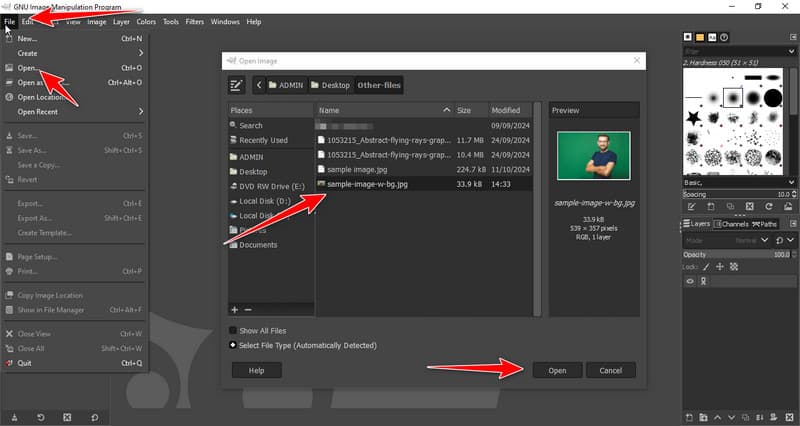
Βήμα 2Μετά από αυτό, κάντε δεξί κλικ στην εικόνα και επιλέξτε Προσθήκη καναλιού Alpha.
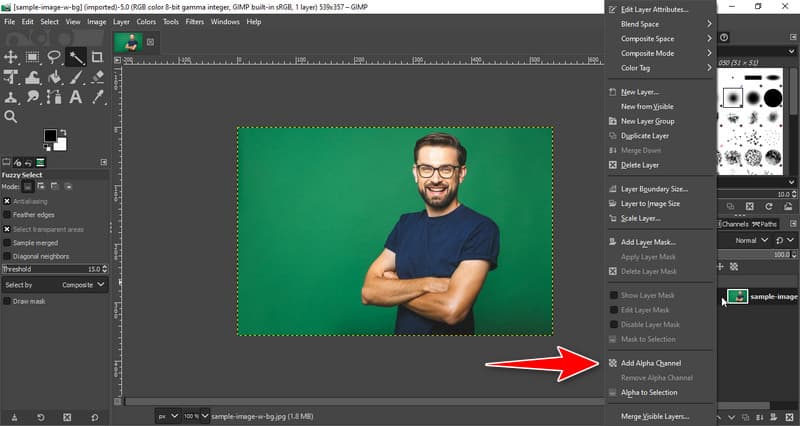
Βήμα 3Στην αριστερή πλευρά, κάντε κλικ στο Fuzzy Select Tools και τοποθετήστε τον κέρσορα σας στο φόντο που θέλετε να αφαιρέσετε.
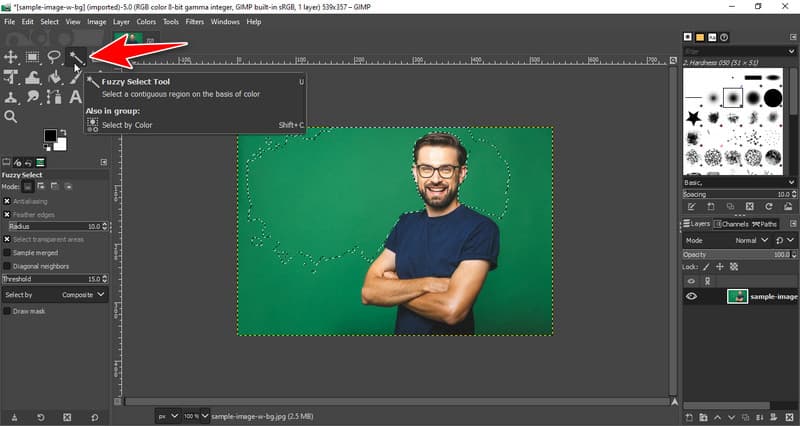
Βήμα 4Κάντε κλικ στο φόντο και πατήστε διαγράφω στο πληκτρολόγιό σας για να αφαιρέσετε το επιλεγμένο φόντο. Επαναλάβετε τη διαδικασία επιλογής και διαγραφής μέχρι να καθαρίσει το φόντο. Με αυτό, μπορείτε επίσης να φτιάξετε το διαφανές φόντο στο GIMP.
Πώς να αλλάξετε το μέγεθος μιας εικόνας στο GIMP
Για να χρησιμοποιήσετε τη δυνατότητα αλλαγής μεγέθους εικόνας GIMP, θα χρειαστεί να μεταβείτε στο Εικόνα μπαρ. Στη συνέχεια, κάντε κλικ στο Κλίμακα εικόνας για να ανοίξετε το παράθυρο επεξεργασίας για να αλλάξετε την κλίμακα της εικόνας. Μετά από αυτό, αλλάξτε την τιμή του πλάτους και του ύψους με βάση το απαιτούμενο πρότυπο και κάντε κλικ Κλίμακα για να εφαρμόσετε τις αλλαγές. Εκτός από αυτό, μπορείτε επίσης να χρησιμοποιήσετε άλλες τεχνικές για να αλλαγή μεγέθους εικόνων στο GIMP, αλλά αυτή είναι η απλούστερη μέθοδος στη χρήση.
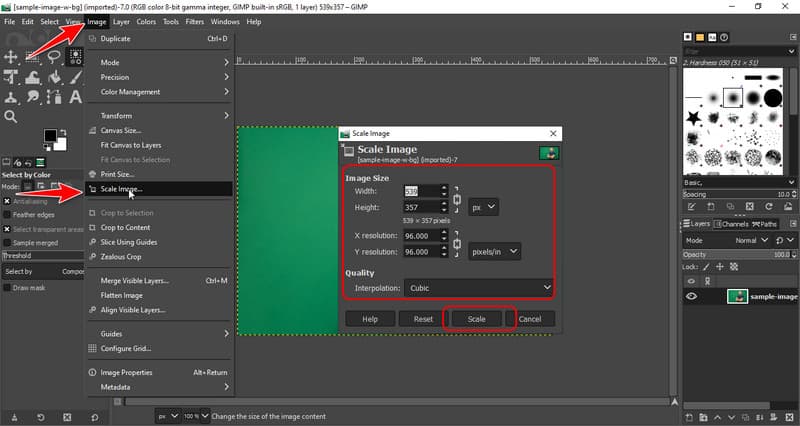
Πώς να περικόψετε μια εικόνα στο GIMP
Βήμα 1Εάν θέλετε να περικόψετε μια εικόνα στο GIMP, μπορείτε απλά να κάνετε δεξί κλικ στην εικόνα και να την ανοίξετε Εργαλεία. Στη συνέχεια, επιλέξτε Εργαλεία Μετασχηματισμού και επιλέξτε το Καλλιέργεια μεταξύ των διαθέσιμων επιλογών.
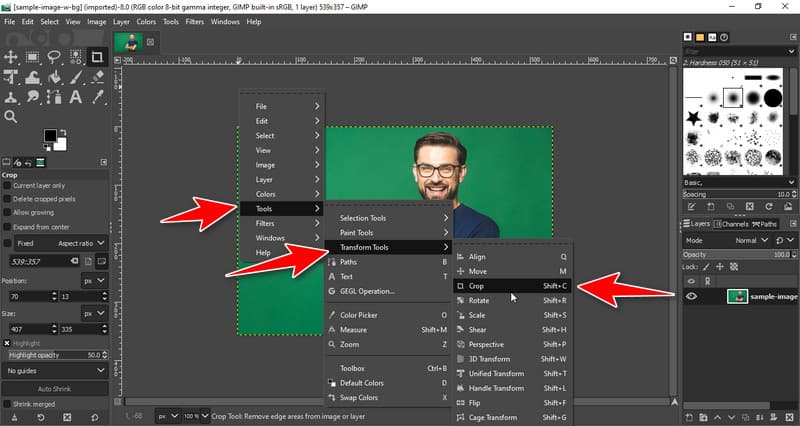
Βήμα 2Στοχεύστε την περιοχή που θέλετε να αποθηκεύσετε μέσα στο πλαίσιο αφού κάνετε κλικ στην εικόνα και για περικοπή, πρέπει να πατήσετε Εισαγω στο πληκτρολόγιό σας, το οποίο θα περικόψει το μέγεθος της εικόνας.
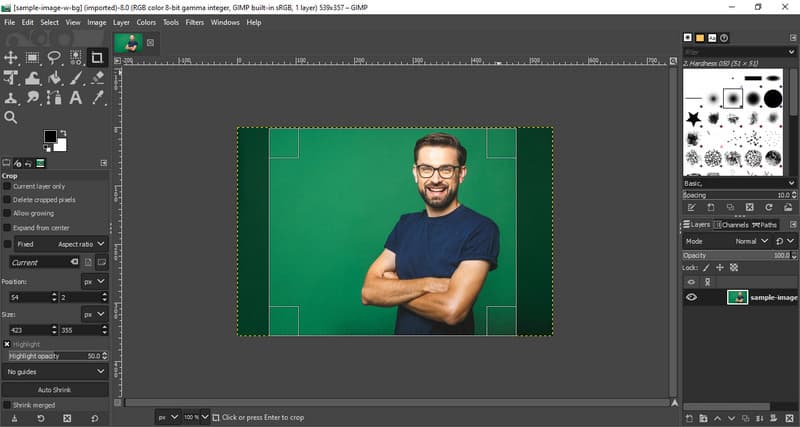
Μέρος 4. Εξαιρετικές εναλλακτικές λύσεις GIMP εκτός από το Photoshop για τη βελτίωση της ποιότητας εικόνας
AVAide Image Upscaler είναι μια από τις καλύτερες εναλλακτικές λύσεις επεξεργασίας γραφικών GIMP που μπορείτε να χρησιμοποιήσετε για να βελτιώσετε τη συνολική ποιότητα με τη βοήθεια του AI. Η αναβάθμιση μιας εικόνας μπορεί να βελτιώσει τη συνολική εμφάνιση μιας εικόνας στο υψηλότερο επίπεδο και μπορείτε να έχετε πρόσβαση σε αυτό δωρεάν, όπως το GIMP. Επομένως, δεν χρειάζεται να κάνετε λήψη της εφαρμογής για να μπορέσετε να τη χρησιμοποιήσετε, καθώς είναι προσβάσιμη σε οποιοδήποτε πρόγραμμα περιήγησης ιστού στο οποίο έχετε πρόσβαση. Θυμηθείτε να το χρησιμοποιήσετε εάν θέλετε να αναβαθμίσετε μια εικόνα πριν την κοινοποιήσετε!
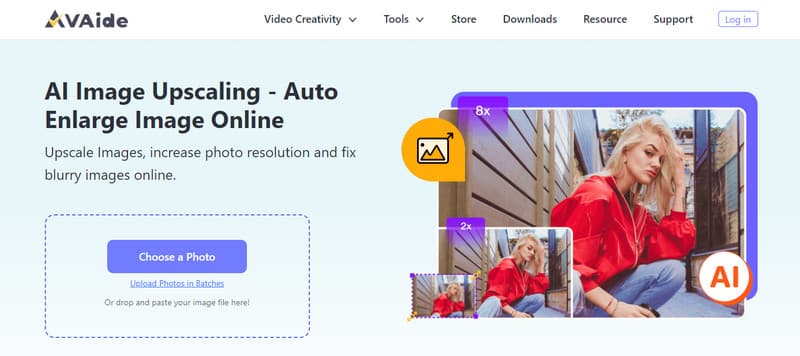
Οπως βλέπεις, Το λογισμικό επεξεργασίας φωτογραφιών GIMP είναι γνωστό όνομα για την επεξεργασία εικόνων εδώ και πολύ καιρό. Ακόμη και μέχρι σήμερα, η εφαρμογή παραμένει ανοιχτού κώδικα και δωρεάν για λήψη σε οποιοδήποτε λειτουργικό υπολογιστή. Ελπίζουμε οι πληροφορίες μας να σας βοηθήσουν να αποφασίσετε αν θα τις χρησιμοποιήσετε.

Η τεχνολογία AI μας θα βελτιώσει αυτόματα την ποιότητα των εικόνων σας, θα αφαιρέσει το θόρυβο και θα διορθώσει θολές εικόνες στο διαδίκτυο.
ΠΡΟΣΠΑΘΗΣΤΕ ΤΩΡΑ